苹果手机IOS12系统提供了便捷的一键锁屏功能,让用户可以快速锁定手机屏幕,保护个人隐私和数据安全,通过自定义捷径,用户可以根据自己的需求和习惯,设置特定的一键锁屏方式,让操作变得更加简单和高效。在日常生活中,快速锁定手机屏幕可以有效防止信息泄露和不必要的操作,同时也能够延长手机的待机时间,提升用户体验。通过学习和掌握这项技巧,用户可以更好地保护自己的手机和个人信息安全。
苹果手机IOS12自定义一键锁屏捷径教程
具体步骤:
1.进入“捷径”应用。
点击手机桌面“捷径”图标,进入捷径界面。
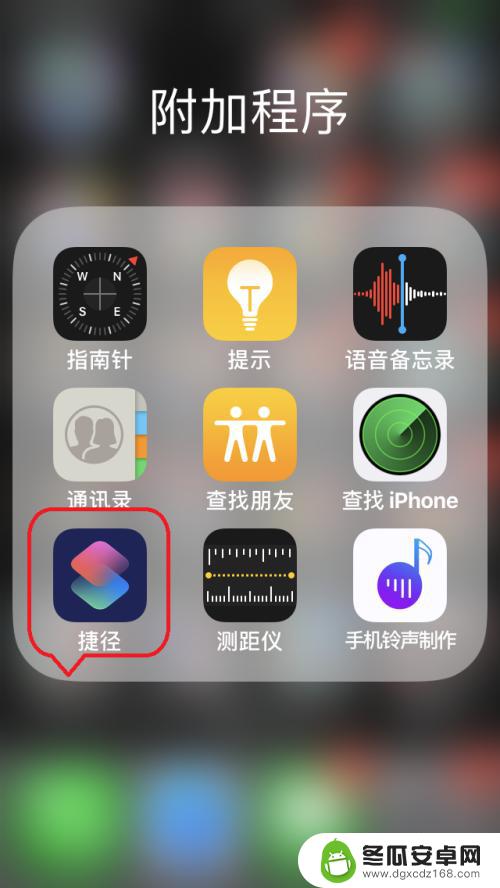
2.创建空白捷径。
点击“创建捷径”,创建一个空白捷径。
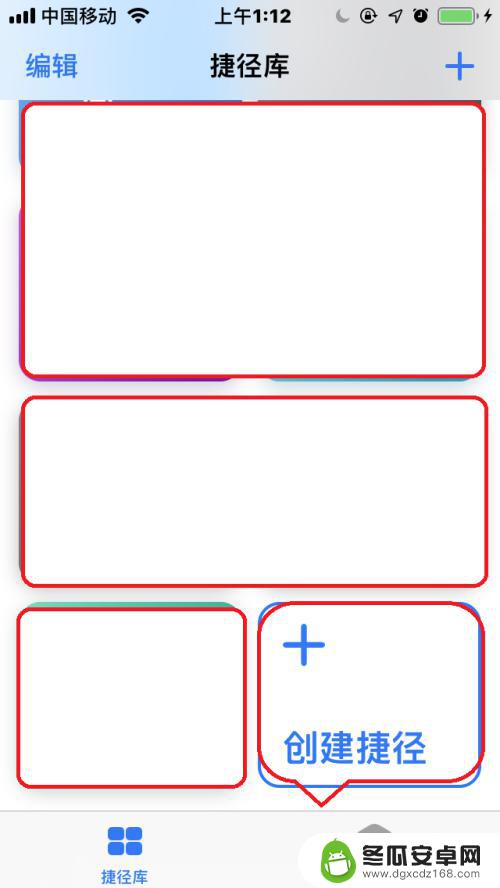
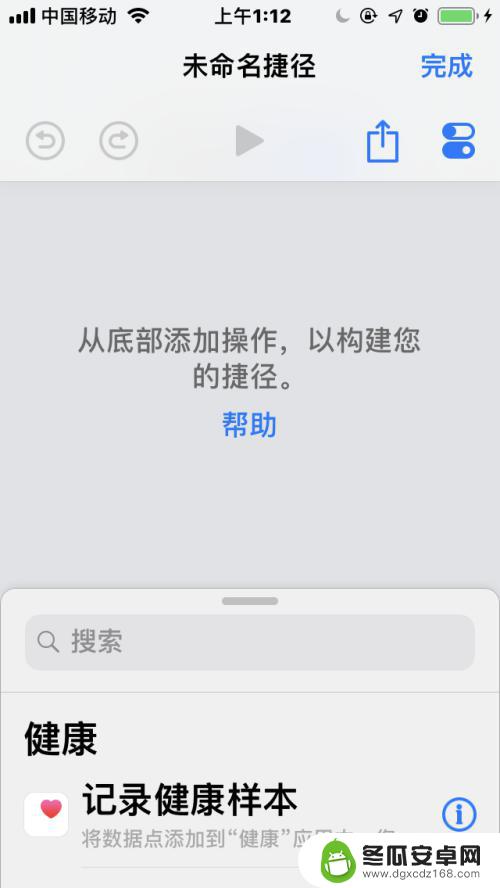
3.修改捷径名称、图标以及添加Siri捷径。
分别点击名称、图标、添加到Siri,修改捷径名称、图标以及添加Siri捷径。
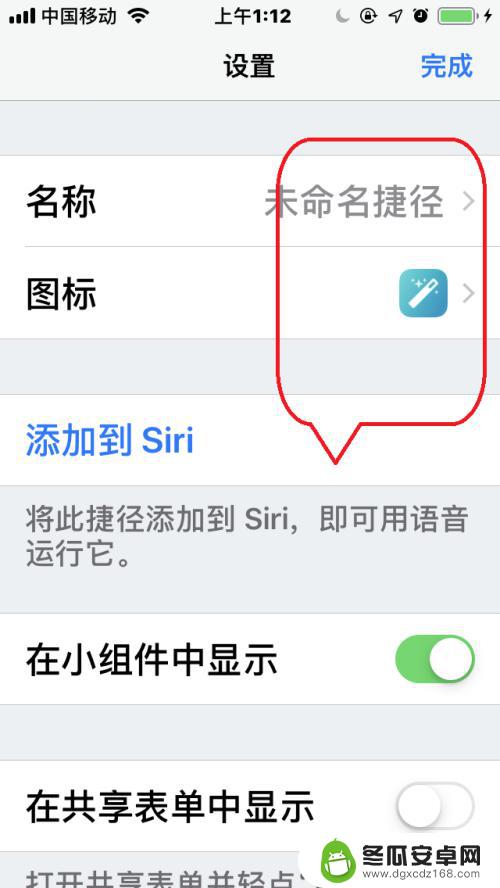
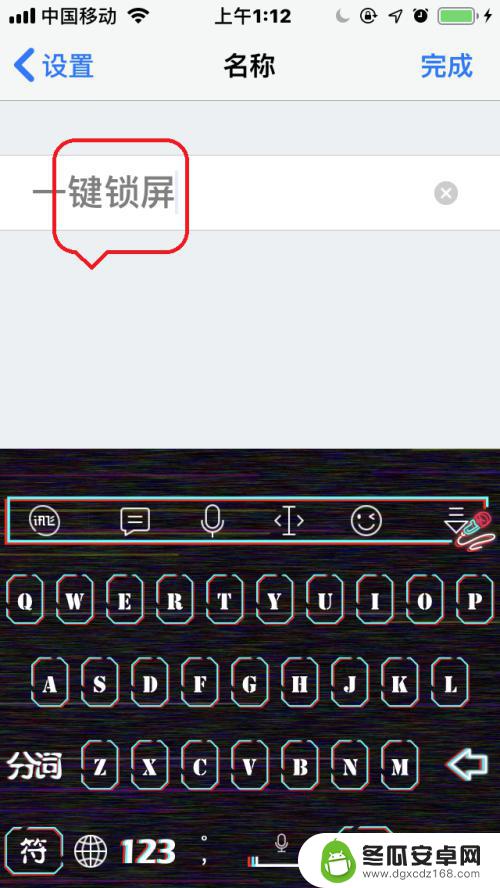
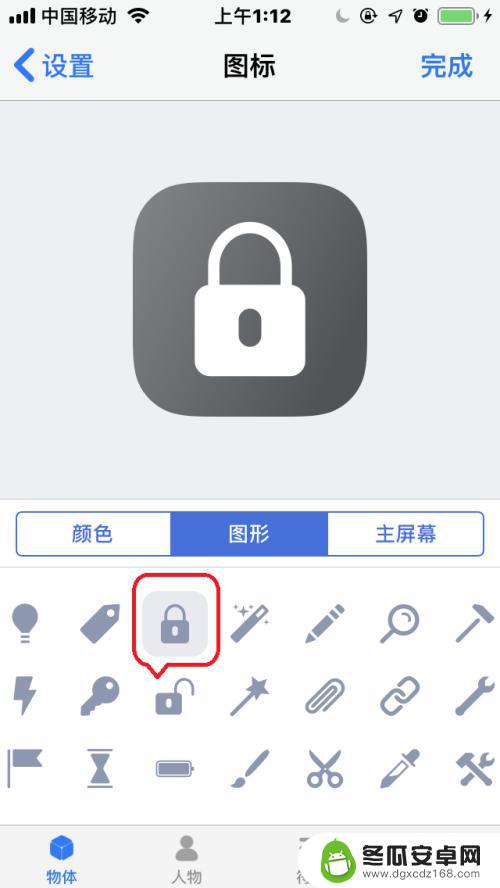
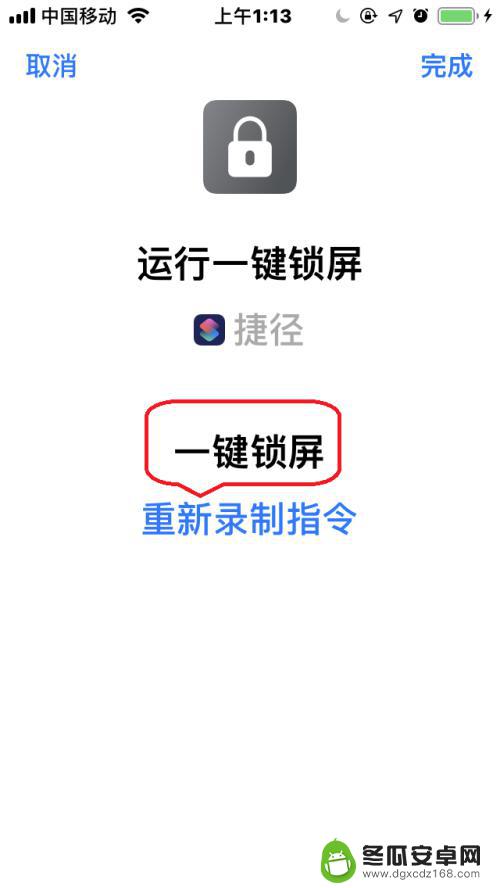
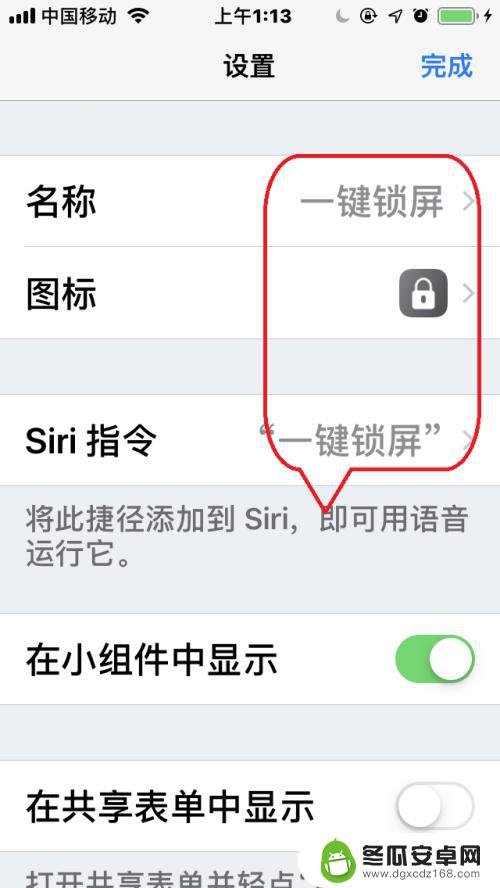
4.添加文本解释组件。
输入“文本”搜索,点击添加文本组件,输入捷径解释内容。
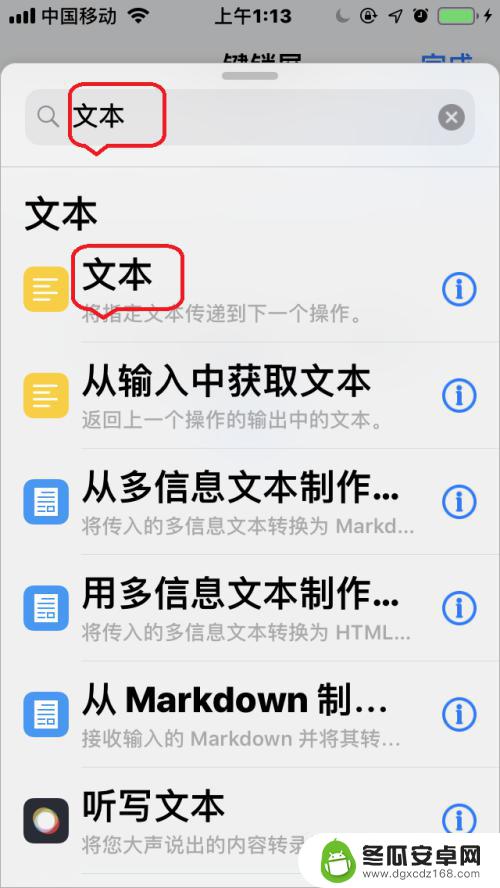
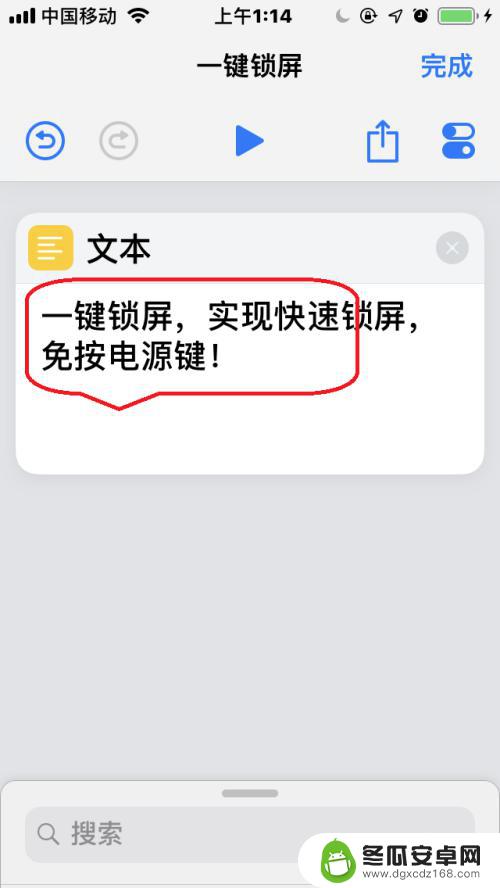
5.创建“计时1秒钟”组件。
点击手机桌面“时钟”图标,将计时器时间改为“1秒”。点击“计时结束时启用”,选择“停止播放”即可。
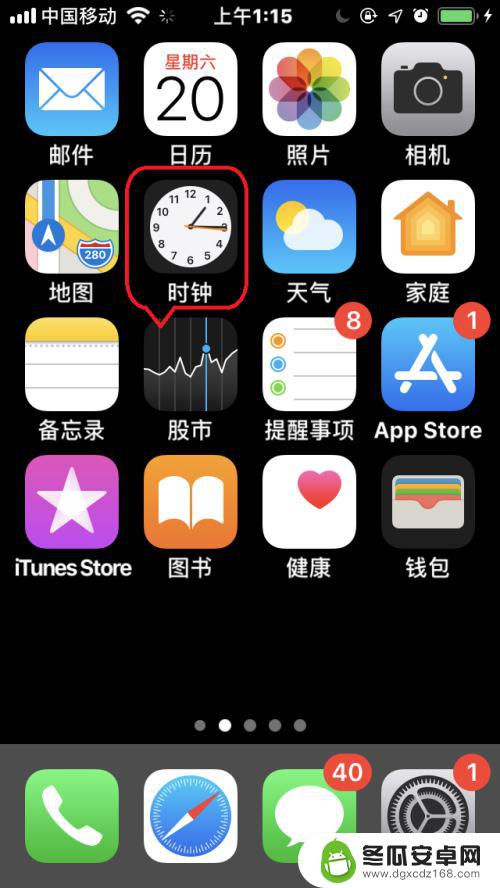

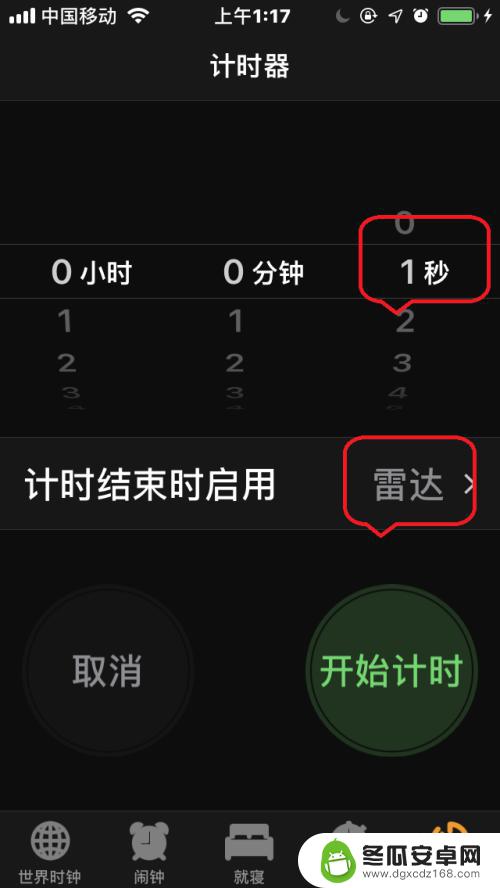
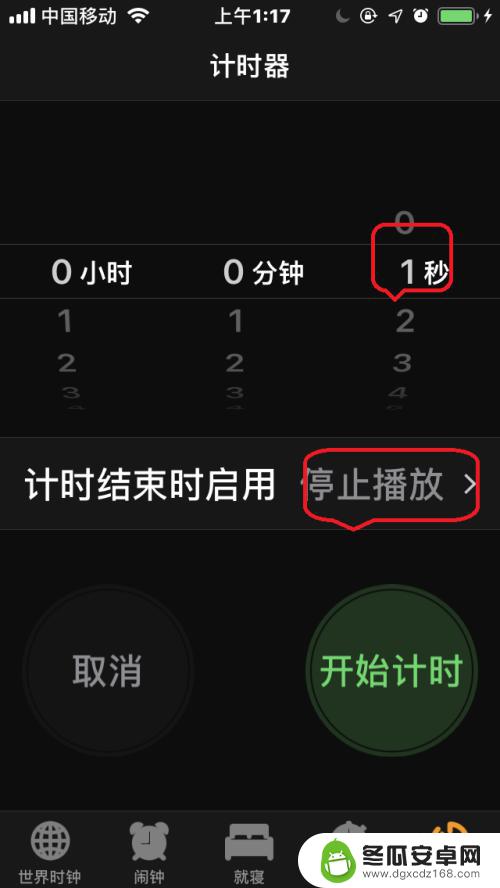
6.添加“计时1秒钟”组件。
输入“时钟”搜索,点击添加“计时1秒钟”组件。并且点击关闭“运行时显示”。
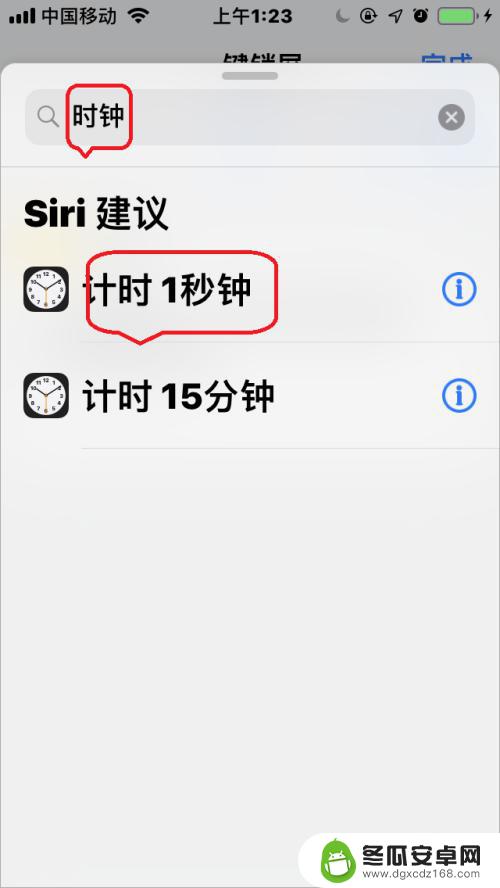
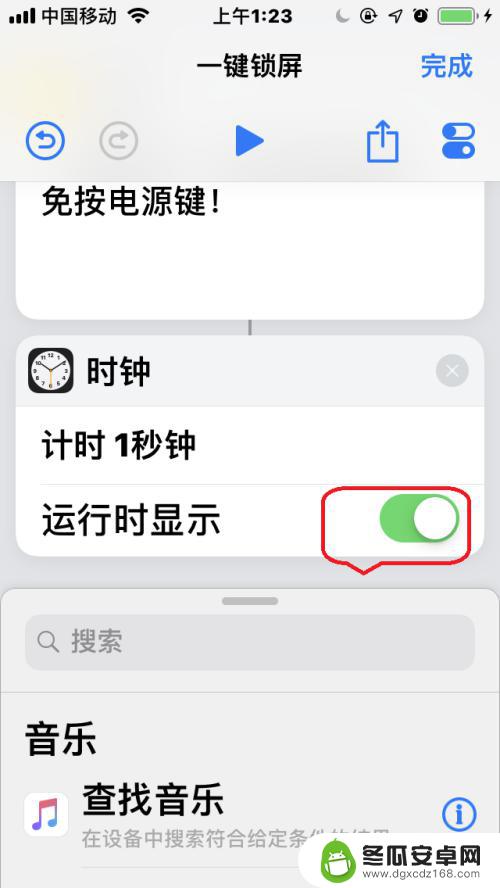
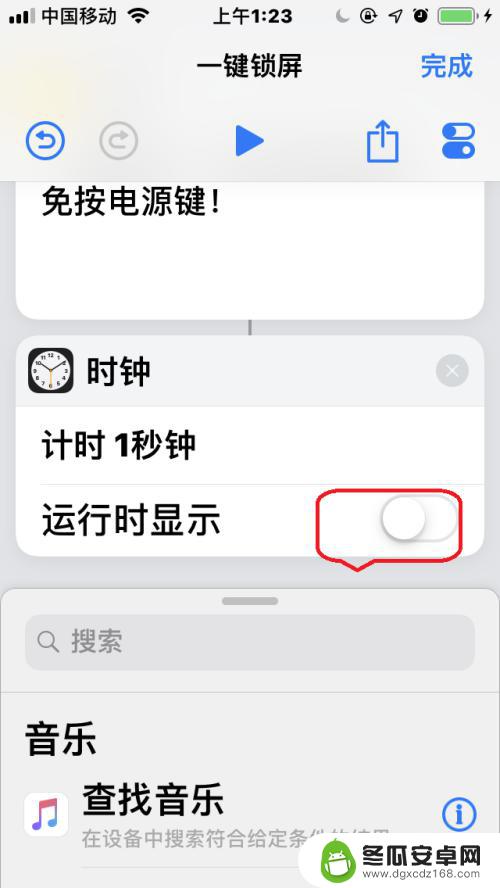
7.添加“退出捷径”脚本。
输入“退出”搜索,点击添加“退出捷径”脚本,最后点击右上角“完成”即可。
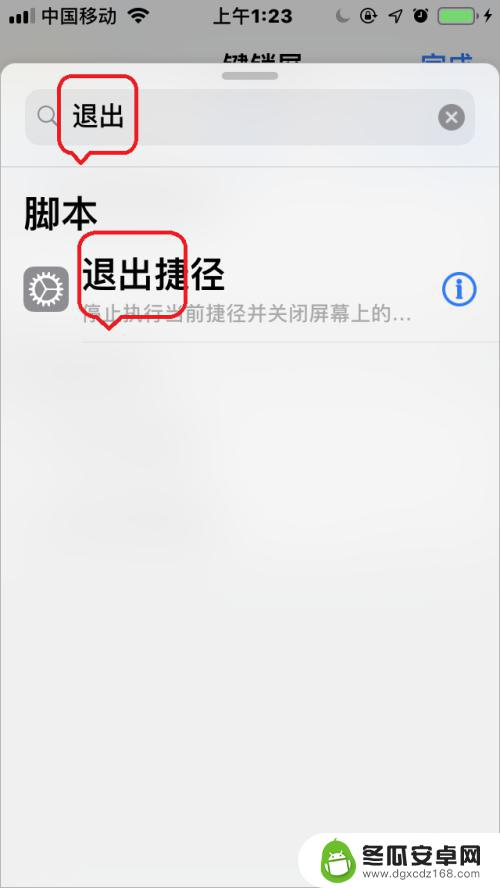
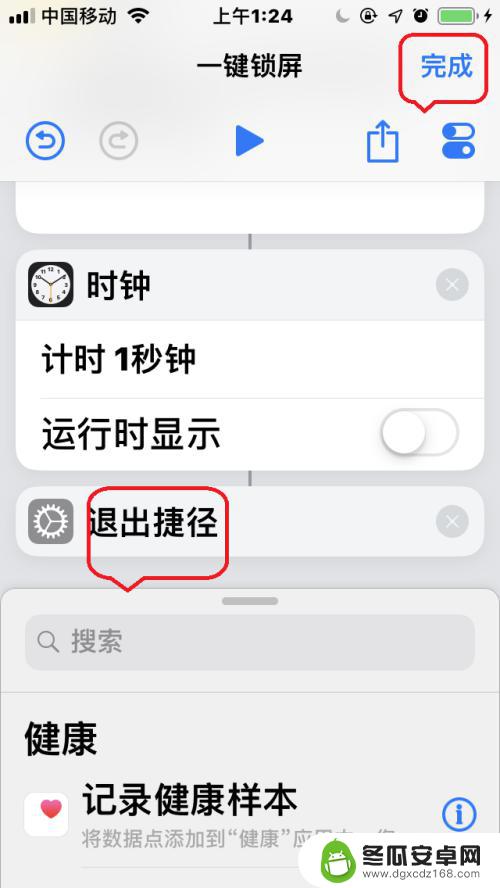
8.体验“一键锁屏”捷径。
在手机桌面“小组件”界面,点击“一键锁屏”捷径,即可立即“锁屏”。
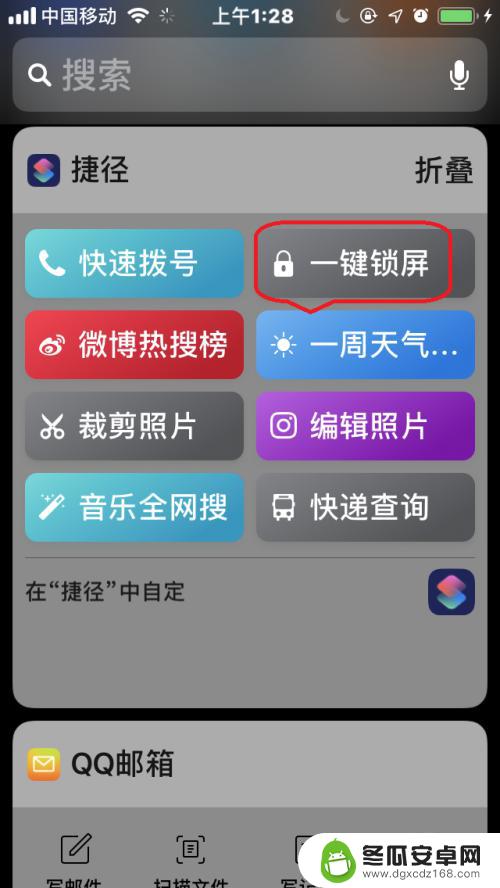
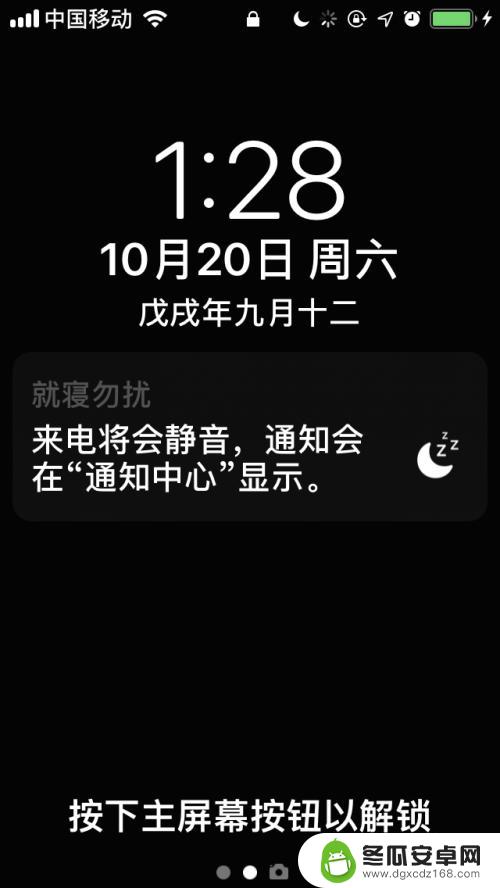
以上是如何快速锁定苹果手机的全部内容,如果您遇到这种情况,可以按照我的方法来解决,希望对大家有所帮助。










